Конфигурирайте BIOS, за да инсталирате Windows 7
Поради една или друга причина проблеми с инсталирането на Windows 7 могат да възникнат при нови и някои стари модели на дънната платка. Най-често това се дължи на неправилни BIOS настройки, които могат да бъдат коригирани.
Настройка на BIOS за Windows 7
По време на настройките на BIOS, за да инсталирате която и да е операционна система, има трудности, тъй като версиите могат да се различават един от друг. Първо трябва да влезете в BIOS интерфейса - рестартирайте компютъра си и преди да се появи логото на операционната система, кликнете върху някой от клавишите в диапазона от F2 до F12 или Delete . Освен това могат да се използват клавишни комбинации, например Ctrl + F2 .
Повече подробности: Как да въведете BIOS на компютъра
Допълнителните действия зависят от версията.
AMI BIOS
Това е една от най-популярните BIOS версии, които могат да бъдат намерени на дънни платки от ASUS, Gigabyte и други производители. Инструкции за конфигуриране на AMI за инсталиране на Windows 7 изглежда така:
- След като влезете в BIOS интерфейса, отидете на "Boot" елемент, разположен в горното меню. Преместете между точките, като използвате стрелките отляво и отдясно на клавиатурата. Изборът се потвърждава чрез натискане на клавиша Enter .
- Отваря се секция, където трябва да зададете приоритет за зареждане на компютъра от различни устройства. В елемента "Първо стартиращо устройство" по подразбиране ще има твърд диск с операционната система. За да промените тази стойност, изберете я и натиснете Enter .
- Появява се меню с наличните устройства за зареждане на компютъра. Изберете носителя, в който имате записано изображение в Windows. Например, ако изображението е написано на диск, трябва да изберете "CDROM" .
- Настройката е завършена. За да запазите промените и да излезете от BIOS, кликнете върху F10 и изберете "Да" в прозореца, който се отваря. Ако клавишът F10 не работи, намерете елемента "Запазване и излизане" в менюто и го изберете.
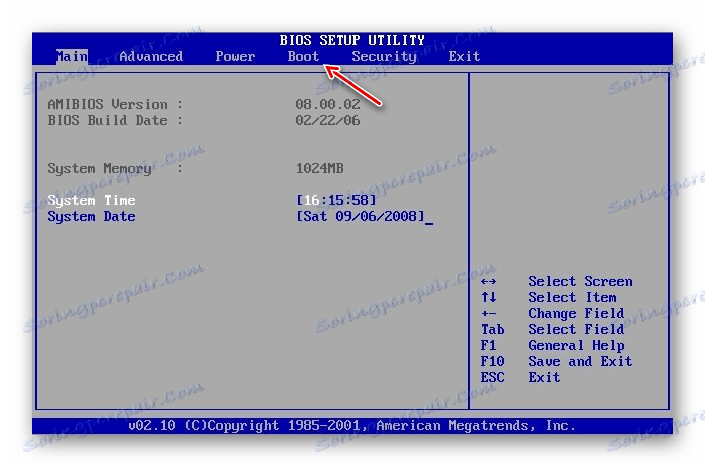
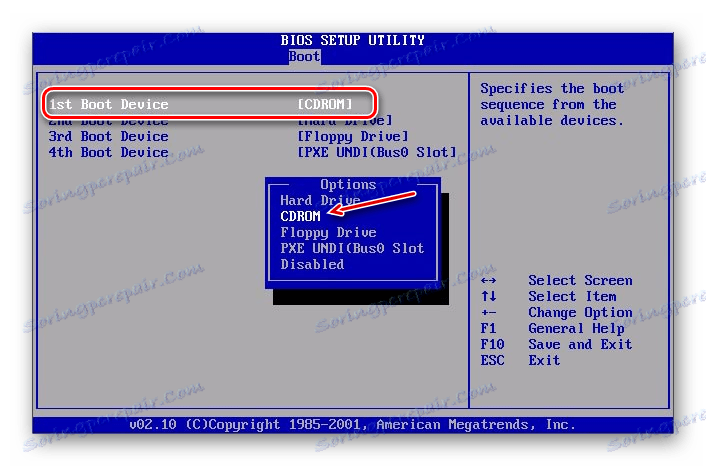

След като запазите и излезете, компютърът ще се рестартира, изтеглянето ще започне от инсталационния носител.
ВЪЗЛАГАНЕ
BIOS от този програмист по много начини е подобен на този на AMI, а инструкциите за настройка преди инсталирането на Windows 7 са както следва:
- След като влезете в BIOS, отидете на "Boot" (в някои версии може да се нарече "Advanced" ) в горното меню.
- За да преместите "CD-ROM устройството" или "USB устройство" в най-горната позиция, маркирайте този елемент и натиснете бутона "+", докато този елемент не бъде поставен в най-горната част.
- Излезте от BIOS. Тук натискането на клавиша F10 може да не работи, така че отидете на "Изход" в горното меню.
- Изберете "Изход от записване на промените" . Компютърът ще се рестартира и инсталирането на Windows 7 ще започне.
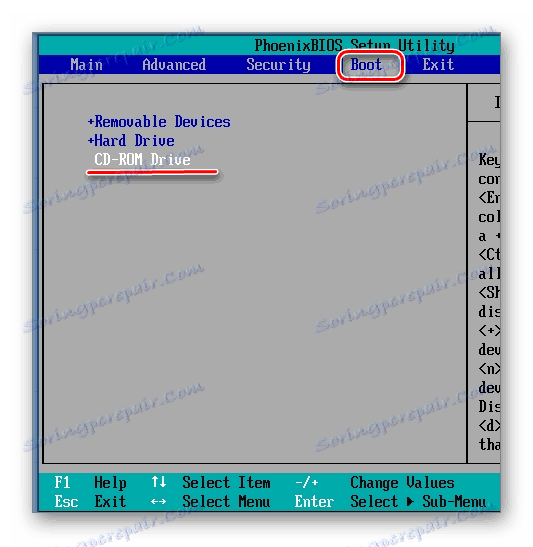
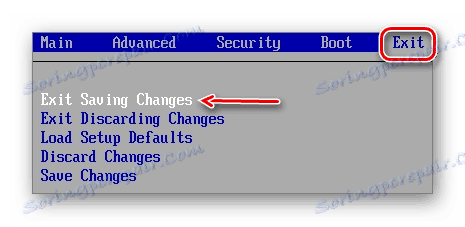
Освен това нищо не трябва да бъде конфигурирано.
Phoenix BIOS
Това е остаряла версия на BIOS, но все още се използва на много дънни платки. Инструкции за създаването му, както следва:
- Интерфейсът тук е представен от едно непрекъснато меню, разделено на две колони. Изберете опцията "Advanced BIOS Feature" .
- Отидете на опцията "First Boot Device" и натиснете Enter, за да направите промени.
- В менюто, което се показва, изберете "USB (име на флаш диск)" или "CDROM", ако инсталирате от диск.
- Запазете промените и излезте от BIOS, като натиснете клавиша F10 . Ще се покаже прозорец, в който трябва да потвърдите намеренията си, като изберете елемента "Y" или като натискате подобен клавиш на клавиатурата.

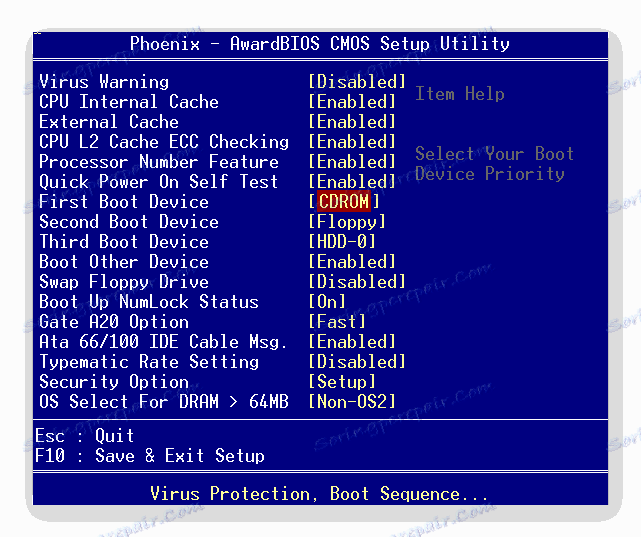
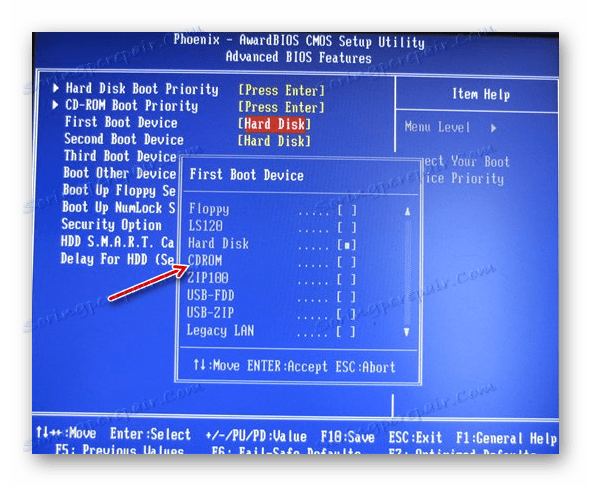
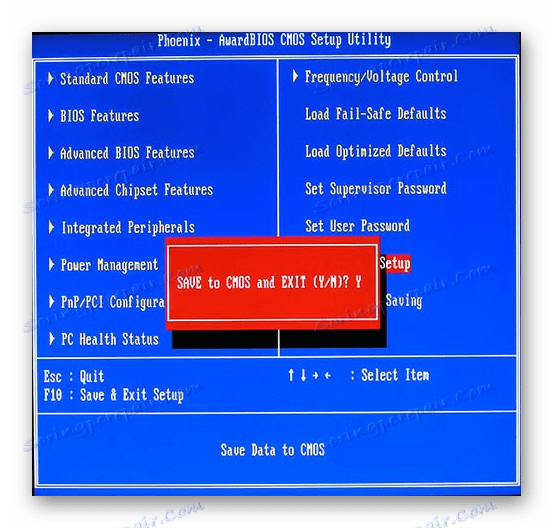
По този начин можете да подготвите компютър с BIOS на Phoenix, за да инсталирате Windows.
UEFI BIOS
Това е актуализиран графичен интерфейс с допълнителни функции, които могат да се намерят в някои съвременни компютри. Често има версии с частично или пълно русифициране.
Единственият сериозен недостатък на този тип BIOS е наличието на няколко версии, в които интерфейсът може да бъде силно променен, поради което търсените елементи могат да бъдат на различни места. Обмислете конфигурирането на UEFI, за да инсталирате Windows 7 на една от най-популярните версии:
- В горната дясна част кликнете върху бутона "Изход / Допълнителен" . Ако вашият UEFI не е на руски език, езикът може да бъде променен, като се обадите на падащото меню, разположено под този бутон.
- Ще се отвори прозорец, където трябва да изберете "Допълнителен режим" .
- Разширен режим ще се отвори с настройки от стандартните версии на BIOS, описани по-горе. Изберете опцията "Изтегляне" , намираща се в горното меню. За да работите в тази версия на BIOS, можете да използвате мишката.
- Сега потърсете "Boot Parameter # 1" . Кликнете върху стойността, настроена срещу него, за да направите промени.
- В менюто, което се показва, изберете USB устройството със записаното изображение на Windows или елемента "CD / DVD-ROM" .
- Кликнете върху бутона "Изход" в горната дясна част на екрана.
- Сега изберете опцията "Запазване на промените и нулиране" .
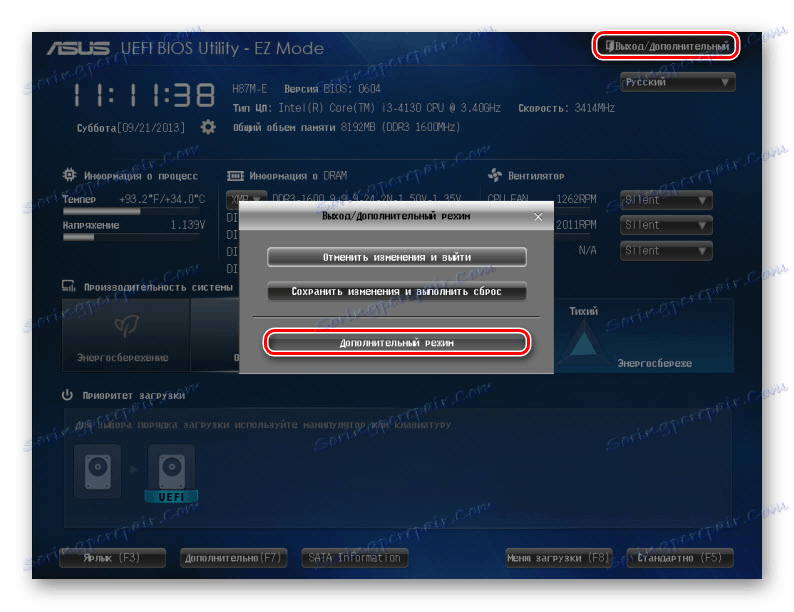
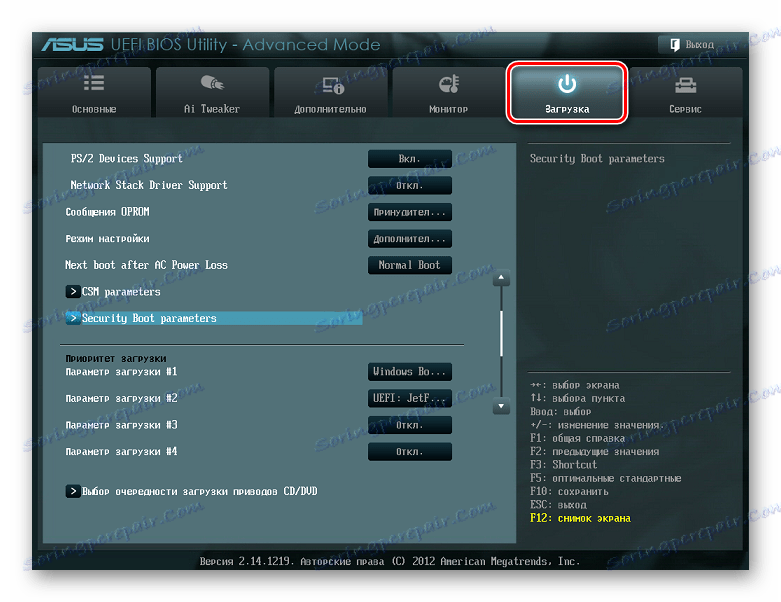
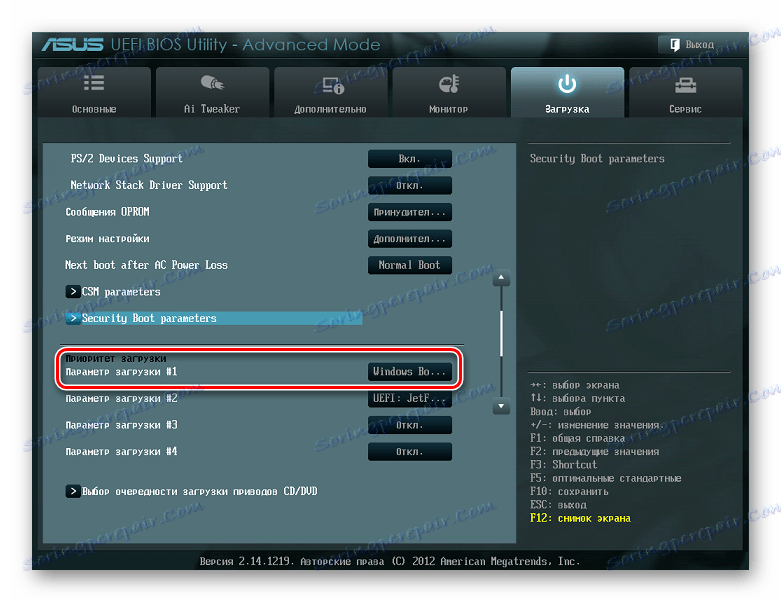
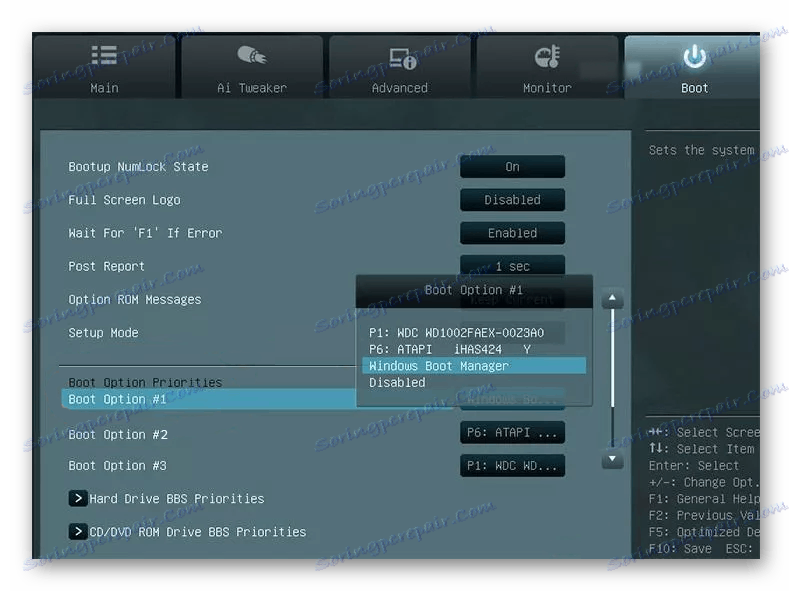

Независимо от големия брой стъпки, няма нищо трудно при работата с интерфейса на UEFI, а вероятността да се счупи нещо с погрешно действие е по-ниско, отколкото при стандартния BIOS.
По този прост начин можете да конфигурирате BIOS, за да инсталирате Windows 7 и други Windows на компютъра. Опитайте се да следвате инструкциите по-горе, защото ако ударите всички настройки в BIOS, системата може да спре да работи.